
Publié le : 4 février 2021 Mis à jour 17 fois depuis la publication
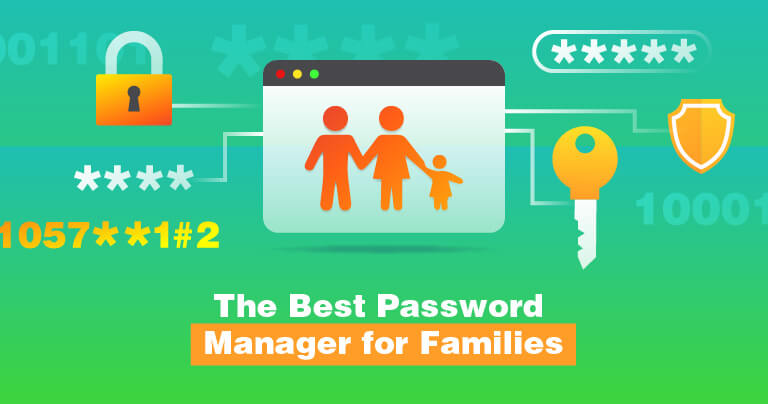
Ce qu’il y a d’intéressant avec ces logiciels, c’est qu’ils ne sont pas très différents d’un gestionnaire de mots de passe traditionnel. On dira plutôt qu’un bon gestionnaire de mots de passe pour la famille est un gestionnaire normal qui propose des fonctionnalités tournées vers les groupes, comme le partage, l’accès d’urgence et la synchronisation multi-appareils.
Plutôt que de devoir chacun utiliser son propre gestionnaire de mots de passe, l’ensemble du groupe est souvent géré via un abonnement payant qui couvre tout le monde. Ceci le rend d’autant plus facile à gérer, surtout lorsque vous avez une tonne d’autres choses sur le feu comme être responsable de la famille en question !
Pour vous aider à trouver le meilleur gestionnaire de mots de passe pour la famille, nous avons assemblé une liste des gestionnaires les mieux notés. De cette façon, vous pouvez examiner ce que chaque gestionnaire de mots de passe pour la famille vous apporte et vous assurez que c’est exactement ce qu’il vous faut avant de l’acheter.
- Comment Nous Evaluons
- RoboForm – Le Meilleur pour sa Synchronisation d’Appareils Illimitée
- LastPass – Meilleur pour sa Configuration Rapide
- Sticky Password – Meilleur pour son Nombre d’Utilisateurs Personnalisable
- Keeper – Le Meilleur pour ses Coffres-Forts Individuels
- 1Password – Le Meilleur pour ses Paramètres de Personnalisation
Pour en savoir plus sur ce qui fait le meilleur gestionnaire de mots de passe pour la famille, cliquez ici.
Comment Nous Evaluons les Meilleurs Gestionnaires de Mots de Passe pour la Famille 2025
Après avoir examiné tous ces gestionnaires de mots de passe pour la famille, il est important que vous sachiez comment nous les avons évalués. Voici comment SafetyDetective note les différents gestionnaires de mots de passe :
- Ensemble de Fonctionnalités : Quel genre de fonctionnalité proposent-ils ? Combien sont gratuites et combien sont payantes ?
- Sécurité : Est-ce que le gestionnaire propose une sécurité adaptée ? Si oui, comment le fait-il ?
- Prix : Il y a toutes sortes de niveaux de prix pour les gestionnaires de mots de passe. Certains proposent de meilleures fonctionnalités que d’autres mais il est important de savoir s’ils valent leur prix.
Les Meilleurs Gestionnaires de Mots de Passe pour la Famille 2025 – Mise à Jour
1. RoboForm – Le Meilleur pour sa Synchronisation d’Appareils Illimitée
Pourquoi nous l’aimons
Tous ceux qui aiment des fonctionnalités supplémentaires dans leur gestionnaire de mots de passe apprécieront RoboForm. S’il est normalement reconnu pour ses usages individuels, il conviendrait de noter que sa valeur s’étend également à son abonnement pour les familles.
Ce qu’il y a de génial, c’est que RoboForm propose une tonne de fonctionnalités d’organisation en plus de son stockage de mots de passe, comme la gestion des identités, la mémoire note et plus. En plus, il y a un espace de gestion complet pour garder un œil sur tout le monde et sur ce qu’ils font.
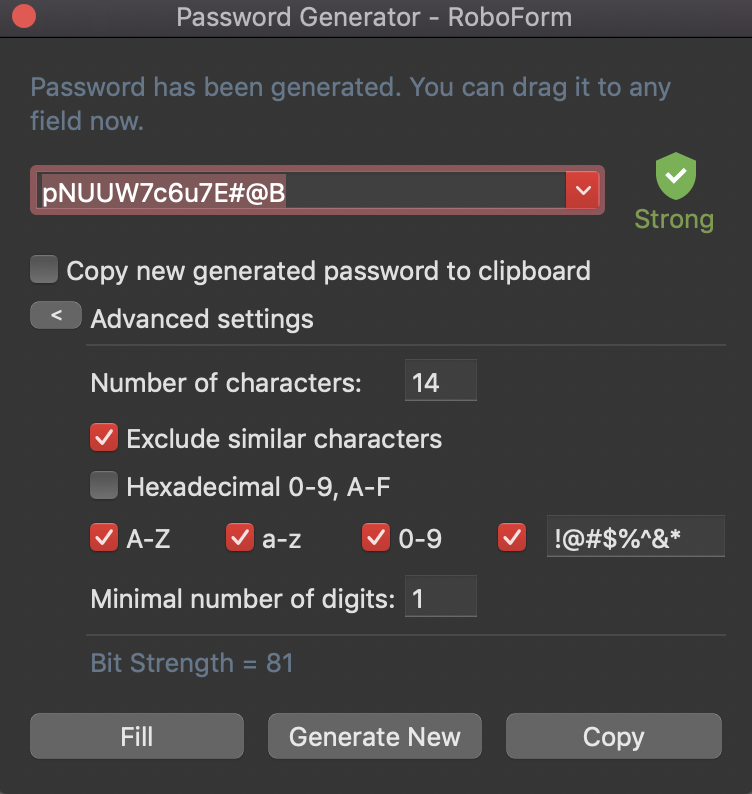
Vous pouvez également associer cet abonnement à un nombre illimité d’appareils. C’est surtout important lorsque tout le monde dans la famille a un téléphone, un ordinateur et une tablette. Vous pouvez également partager des mots de passe en tout sécurité avec chaque appareil connecté, comme le mot de passe Netflix ou Hulu de la famille. C’est une excellente fonctionnalité car vous pouvez créer une phrase clé incroyablement complexe que le gestionnaire, et non pas votre cerveau, devra retenir.
Ce que vous devriez savoir
L’abonnement famille comprend en gros cinq licences pour l’abonnement en tout lieu de RoboForm. Cependant, vous ne pouvez pas aller au-delà de cinq utilisateurs, alors si votre famille est plus grande, vous devriez choisir un autre gestionnaire sur cette liste.
De même, si quelqu’un dans votre famille n’est pas doué pour la technologie, il trouvera sans doute de nombreuses propositions supplémentaires de RoboForm, comme les raccourcis et le sauvegardes plus qu’intimidants. Il pourra toujours très bien utiliser le gestionnaire mais vous payerez pour ces fonctionnalités supplémentaires qui ne seraient peut-être pas utilisées. Ceci étant dit, RoboForm est vraiment peu cher comparé à ses concurrents et l’achat d’un abonnement de plusieurs années est encore moins cher.
Comment ça marche
RoboForm est une installation simple en soi. Une fois que l’abonnement de votre famille est configuré, faites simplement télécharger l’appli à chaque membre sur son appareil et demandez-lui de se connecter via le nom de compte et le mot de passe principal. A partir de là, ils pourront importer leurs mots de passe ou commencer à naviguer sur le web et laisser le logiciel tout remplir automatiquement.
2. LastPass – Meilleur pour sa Configuration Rapide
Pourquoi nous l’aimons
Ce qu’il y a d’intéressant avec LastPass, c’est que l’abonnement familial propose à chacun leur version Premium du logiciel de gestion des mots de passe. Puis, l’utilisateur a accès à un panneau de contrôle où il peut inviter des membres par email ou regarder ce que les gens font avec le gestionnaire.
De plus, l’abonnement familial autorise jusqu’à six utilisateurs et est peut-être le moins cher du marché. Et les membres de votre famille n’ont même pas besoin de télécharger le logiciel s’ils ne le veulent pas. Au lieu de ça, tout est accessible via un navigateur web, ce qui veut dire que vos identités, informations financières et autres données seront toujours disponibles.
Ce que vous devriez savoir
Si jamais vous n’arrivez pas à vous connecter à votre compte LastPass, vous pouvez facilement retrouver l’accès grâce à la fonctionnalité de partage d’urgence. En gros, vous pouvez choisir un ou deux utilisateurs comme des contacts de confiance en cas d’urgence, pouvant accéder à votre compte et modifier votre mot de passe, ce qui vous permet de vous reconnecter si nécessaire.
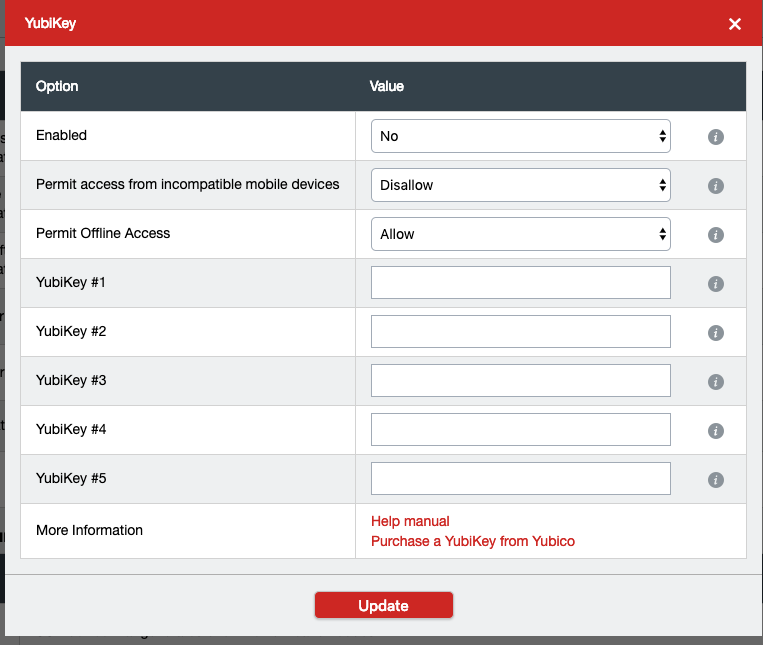
De même, l’interface utilisateur de LastPass’ est beaucoup plus simplifiée que celle de nombre de ses concurrents, ce qui rend les choses faciles même pour ceux qui ont peu d’expérience avec la technologie. C’est tellement simple d’accéder aux dossiers partagés comme les informations de streaming ou les données financières tout en gardant vos données personnelles séparées du reste du groupe.
Comment ça marche
Tout ce que vous avez à faire, c’est de configurer votre abonnement familial et inviter jusqu’à cinq autres utilisateurs par email. Ensuite, chaque compte sera lié au compte principal, accessible via le panneau de contrôle de LastPass. Vous ne pouvez pas créer de rôles ou d’autres choses de ce genre, mais la capacité de partager des informations en toute sécurité avec un utilisateur spécifique contourne le besoin d’une telle fonctionnalité.
3. Sticky Password – Meilleur pour son Nombre d’Utilisateurs Personnalisable
Pourquoi nous l’aimons
S’il n’est pas commercialisé comme un abonnement familial traditionnel, l’abonnement Teams de Sticky Password est un très bon candidat pour un gestionnaire de mots de passe familial, autant que n’importe quel autre gestionnaire de cette liste.
Pour commencer, ce gestionnaire de mots de passe propose un prix fixe par utilisateur par an, ce qui veut dire que vous pouvez ajouter autant de membres que vous le souhaitez. Ensuite vous pouvez gérer les permissions, les accès et bien plus à partir de l’écran de gestion facilement accessible du logiciel.
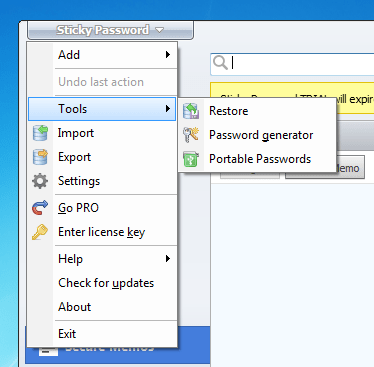
Les membres peuvent accéder à Sticky Password depuis n’importe quel appareil et il stocke les mots de passe, les données financières, les notes sécurisées et plus dans ces coffres-forts. Pour partager les informations avec les autres dans votre abonnement, vous pouvez simplement utiliser la fonctionnalité sécurisée du centre de partage de ce gestionnaire de mots de passe. Il est hébergé au sein d’une interface simplifiée dont tout le monde, même ceux qui ne sont pas bons avec la technologie, peuvent profiter.
Ce que vous devriez savoir
De nombreux gestionnaires de mots de passe proposent un centre de sécurité qui affiche la force des mots de passe stockés par vous et votre famille. Si Sticky Password le fait, il n’affiche que les mots de passe les plus faible, ce qui pose un léger problème. Il est difficile d’afficher des mots de passe forts ou même modérés ici, ce qui veut dire que vous ne pouvez pas vraiment voir à quel point l’intégralité de votre coffre-fort est sécurisée.
Tous ceux qui ont un accès à un coffre-fort Sticky Password peuvent se connecter avec une authentification à deux niveaux et profiter du cryptage répondant à la norme AES-256 qui protège également leurs informations.
Comment ça marche
Chaque utilisateur d’un abonnement d’équipe de Sticky Password est appelé un « siège ». Pour ajouter et gérer des sièges, il suffit simplement d’aller dans le Centre de Partage et d’inviter des utilisateurs via leur adresse email. Puis, les utilisateurs peuvent demander l’accès à différents mots de passe dans le coffre-fort que le propriétaire peut accorder ou refuser. Bien entendu, ils ont par ailleurs chacun accès à leurs propres coffres-forts.
4. Keeper – Le Meilleur pour ses Coffres-Forts Individuels
Pourquoi nous l’aimons
Keeper est un gestionnaire de mots de passe haut de gamme pour les particuliers et les entreprises, alors il est logique que ces services s’étendent également aux familles. Pour commencer, ce gestionnaire propose un stockage pour pratiquement tout ce dont vous pourriez avoir besoin, comprenant entre autres les images, les informations financières et les mots de passe pour les réseaux sociaux. Grâce à Keeper, toutes ces informations peuvent être stockées de manière sécurisée et partagées entre cinq personne.
De plus, chaque membre de la famille reçoit son propre coffre-fort personnalisable. Les éléments partagés apparaissent simplement dans le coffre-fort que l’utilisateur peut alors catégoriser comme il le souhaite. Par ailleurs vous pouvez installer Keeper sur un nombre illimité d’appareils qui se synchronisent tous grâce à la synchronisation multi-appareils.
De même, il conviendrait de noter que si vous n’arrivez pas à vous connecter à votre compte, vous pouvez profiter de la fonctionnalité de partage d’urgence de Keeper qui donne accès à votre compte à cinq utilisateurs. Ils peuvent alors vous aider à vous reconnecter sans difficultés.
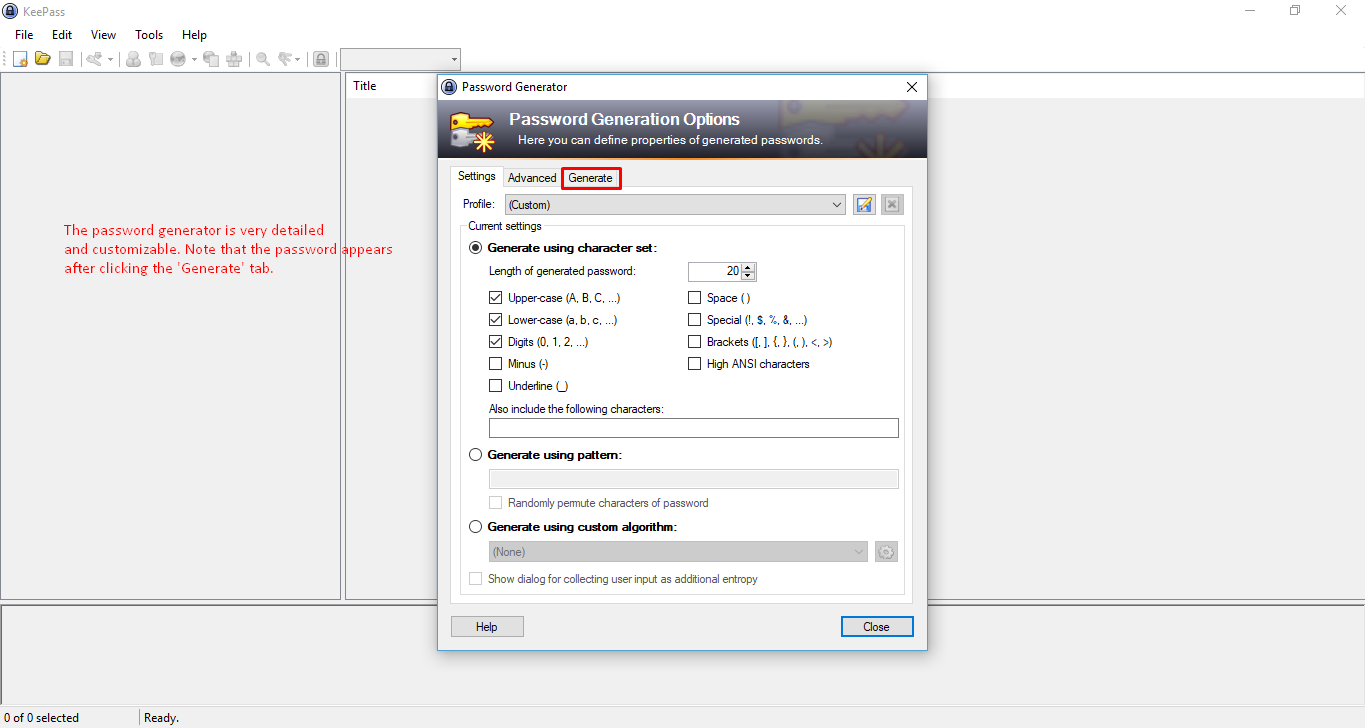
Ce que vous devriez savoir
Malheureusement, vous ne pouvez pas ajouter plus de cinq utilisateurs à votre abonnement famille. Gardez également en tête que vous n’avez que 10 GB de stockage de fichiers. S’il s’agit d’une quantité raisonnable et si ces fichiers sont également cryptés, les utilisateurs qui en veulent plus vont devoir payer pour ça.
Ce gestionnaire de mots de passe possède également une fonctionnalité supplémentaire appelée KeeperChat. Avec cette fonctionnalité, tous ceux qui sont concernés peuvent communiquer entre eux via un service de messagerie cryptée. Semblable à Facebook Messenger, mais beaucoup plus sûr, vous pouvez envoyer des messages qui se détruisent automatiquement et avoir par ailleurs accès à un espace de stockage de médias privés.
Comment ça marche
L’abonnement Famille de Keeper est assez simple à configurer. S’il est un peu plus complexe que RoboForm, on vous fournit de très nombreuses fonctionnalités avec l’abonnement annuel. Vous pouvez également combiner KeeperChat avec la messagerie traditionnelle pour simplifier les payements. En outre, vous ne payez qu’un abonnement fixe au lieu d’un petit abonnement par utilisateur.
Une fois qu’il est configuré, tout ce qu’il vous reste à faire est de faire télécharger l’application par tout le monde sur leur appareil préféré et de vous connecter via le mot de passe principal.
5. 1Password – Le Meilleur pour ses Paramètres de Personnalisation
Pourquoi nous l’aimons
L’abonnement famille de 1Password n’est que légèrement plus cher que son abonnement individuel, ce qui est déjà très apprécié par les experts de la sécurité. De même, contrairement à de nombreux concurrents, vous pouvez ajouter des utilisateurs en plus des cinq traditionnellement inclus dans un abonnement familial pour un faible complément de l’abonnement mensuel.
Le créateur du compte devient le gestionnaire principal qui délègue des permissions pour les différents coffres-forts de stockage du logiciel. Ce qu’il y a de génial avec ça, c’est que 1Password propose des coffres-forts illimités que vous pouvez organiser ce qui rend extrêmement facile la distinction entre le informations personnelles et les informations partagées, comme les mots de passe de jeux et l’assurance par exemple.
De même, si ce n’est pas utile pour tout le monde, ceux qui sont créatifs peuvent profiter des paramètres de personnalisation terrain de 1Password. En gros, vous pouvez renseigner autant de cases que vous voulez, comme le nom d’utilisateur, le mot de passe, l’emplacement et tout ce que vous voulez d’autre. C’est sans parler de son système entièrement personnalisé de tags, qui vous permet de tagger un paramètre d’entrée avec la phrase clé que vous souhaitez.
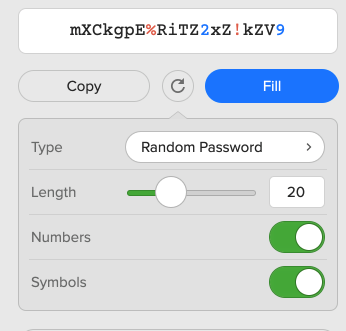
Ce que vous devriez savoir
Si 1Password peut être entièrement utilisé sans aucune personnalisation, ces paramètres supplémentaires rendent l’expérience encore meilleure pour ceux qui ont le savoir-faire. Les tags peuvent également être particulièrement pratiques avec un abonnement familial. Par exemple, vous pouvez taguer tous les mots de passe pour les réseaux sociaux avec « social » et toutes les informations d’assurance avec « assurance » pour que chacun puisse simplement rechercher le terme et le trouver. En supposant qu’ils aient accès au coffre-fort en question, bien entendu.
L’application est également assez fluide, mais ceux qui ne veulent pas surcharger leur appareil peuvent accéder à tout via 1Password, l’appli pour navigateur du logiciel qui propose un ensemble de fonctionnalités complet.
Comment ça marche
Il est assez facile de se connecter et de partager les accès. Une fois l’abonnement familial établi, le créateur recevra une URL qu’il pourra partager via email. Ensuite, chaque utilisateur créera son propre mot de passe principal pour se connecter. Le propriétaire peut également gérer les accès de chacun à chaque coffre-fort et fonctionnalité.
Qu’est-ce qui Fait le Meilleur Gestionnaire de Mots de Passe pour la Famille en 2025?
Comme nous l’avons mentionné, de nombreux gestionnaires de mots de passe sont conçus pour un seul utilisateur. Un bon gestionnaire pour les familles étend en gros ce service à plusieurs utilisateurs de façon simplifiée.
Par exemple, un bon gestionnaire de mots de passe pour la famille ne vous demande pas de payer un abonnement pour chaque utilisateur, il vous demande plutôt un abonnement global qui couvre l’ensemble du groupe. Ensuite, vous pouvez continuer sans devoir gérer plusieurs comptes chaque mois.
Comme les gestionnaires pour les entreprises, un bon gestionnaire de mots de passe pour la famille vous proposera un panneau d’administration qui vous permettra de voir tous les utilisateurs disposant d’un accès. Dans cet espace, vous pouvez voir ce que chacun a changé via un historique d’activité ou créer différents coffres-forts pour séparer les éléments personnels des éléments partagés, comme un mot de passe Netflix d’un mot de passe d’email personnel.
Enfin, la synchronisation et la sauvegarde sont également des fonctionnalités clés. De cette façon, les coffres-forts de chacun seront mis à jour à chaque fois qu’une nouvelle information est renseignée. De plus, vous pouvez vous assurer de pouvoir accéder aux informations de mots de passe depuis tout appareil de confiance, que ce soit le mobile de votre femme ou l’ordinateur portable de votre fille.
Les Fonctionnalités Elémentaires des Meilleurs Gestionnaires de Mots de Passe
Quel que soit votre gestionnaire de mots de passe pour la famille, vous devriez vous assurer qu’il dispose des fonctionnalités suivantes :
- Panneau d’Administration : Vous devez vous assurer que le propriétaire puisse déléguer les accès à tous les différents coffres-forts tout en gérant ce que chacun fait dans le gestionnaire de mots de passe. De cette façon, vous pouvez vous assurer que les informations ne sont vues que par ceux qui ont le besoin d’en connaître.
- Partage de Mots de Passe : Le partage de mots de passe pour les abonnements familiaux est relativement important. Il vous permet non seulement de partager des informations, comme le mot de passe Netflix, de manière sécurisée, mais c’est également une excellente façon pour les membres de la famille d’accéder à des choses comme l’assurance ou les finances sans risque de fuites de données.
Fonctionnalités Avancées des Gestionnaires de Mots de Passe
Si les fonctionnalités mentionnées ci-dessus sont assez importantes, ces fonctionnalités avancées vont faire ou défaire les meilleurs gestionnaires de mots de passe :
- Coffres-Forts Personnels et Privés : Si les familles partagent beaucoup d’informations, certaines doivent rester privées. C’est pourquoi il est génial pour chaque utilisateur de disposer de son propre coffre-fort personnel en plus du coffre-fort partagé pour les informations les plus vitales.
- Récupération d’Urgence : Puisque l’on peut généralement faire confiance à sa famille, une option de récupération d’urgence est une option fantastique pour ce genre d’abonnement. Si vous perdez votre mot de passe principal, vous pouvez récupérer votre compte via l’un des comptes de récupération désignés à l’avance, parmi les membres de votre famille.
- Intégration : Pour faire simple, à quel point est-il facile d’inviter des utilisateurs dans l’abonnement familial ? Doivent-ils télécharger leur propre version du logiciel et l’appliquer ou peuvent-ils être invités via un lien envoyé par email ?